Die Gründe, warum ein iPad keine Verbindung zum Internet herstellen kann, können von einem App- oder Softwareproblem bis hin zu einer Fehlkonfiguration des Wi-Fi-Netzwerks, einem Routerproblem oder einem Problem eines Internetdienstanbieters reichen. Es gibt mehrere Gründe, warum Sie das Internet nicht erreichen können, obwohl die meisten davon Ihre Verbindung zu Ihrem Wi-Fi betreffen (obwohl es technisch möglich ist, Ihr iPad über eine Ethernet-Verbindung zu verbinden). Lesen Sie die folgenden Schritte zur Fehlerbehebung durch, um festzustellen, wo das iPad-Internetproblem liegt, und wie Sie es beheben können.
Die meisten dieser Schritte sollten für jedes iPad-Modell gelten, das auf einer iOS-Version ausgeführt wird.
So beheben Sie iPad-Internetprobleme
Die folgenden Schritte gelten für ein iPad, das eine Verbindung zu Wi-Fi herstellt. Einige dieser Schritte funktionieren für iPads, die ein Mobilfunknetz verwenden. Am Ende dieser Seite finden Sie einige zusätzliche Tipps für iPads, die ein Mobilfunknetz verwenden.
-
Testen Sie die Internetverbindung. Öffnen Sie auf dem iPad einen Webbrowser wie Safari oder Chrome und greifen Sie auf eine Webseite zu, von der Sie wissen, dass sie online ist, z. B. Google oder Microsoft.
Wenn die Seite im Browser angezeigt wird, ist der Zugriff auf das Internet nicht das Problem. Möglicherweise handelt es sich um ein isoliertes Problem, das sich auf die von Ihnen verwendete App bezieht. Sie können nur warten, bis der Entwickler das Problem behoben hat.
Wenn Sie keine Verbindung zur Website herstellen können, beheben Sie das Problem weiterhin.
-
Starten Sie das iPad neu. Ein Neustart ist eine häufige Lösung für viele Technologien und immer ein wichtiger Schritt bei der grundlegenden Fehlerbehebung für das iPad. Ein schneller Neustart kann das Problem aus- und wieder einschalten, sodass Sie wieder online sind.
Um ein iPad neu zu starten, halten Sie die Ein- / Aus-Taste gedrückt und schieben Sie die Taste zum Ausschalten. Wenn der Bildschirm vollständig schwarz ist, halten Sie den Netzschalter erneut gedrückt, um ihn einzuschalten.
-
Verbinden Sie das iPad mit einem Wi-Fi-Netzwerk. Stellen Sie sicher, dass das iPad angeschlossen ist.
Um auf die WLAN-Einstellungen zuzugreifen, wählen Sie Einstellungen > Wi-Fi.
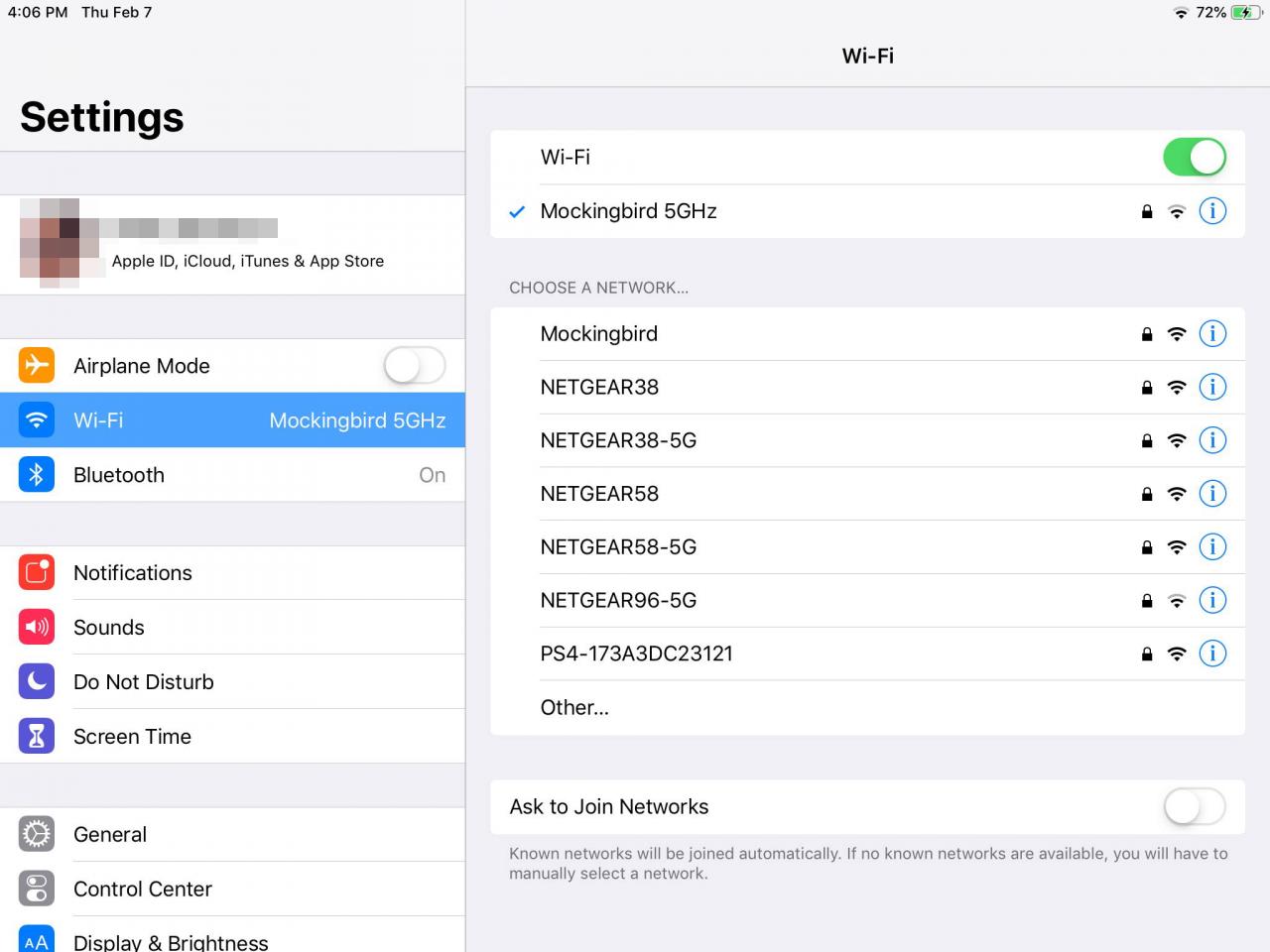
Netzwerke mit einem Schlosssymbol sind passwortgeschützt, während andere offene Netzwerke sind, mit denen Sie sich frei verbinden können, ohne das Passwort zu kennen.
Wenn Sie sich nicht an das Wi-Fi-Passwort erinnern, ändern Sie das Passwort in das Wi-Fi-Netzwerk. Wenn auf dem iPad eine WLAN-Hotspot-Locator-App installiert ist, finden Sie in der Nähe ein kostenloses WLAN.
-
Vergessen Sie das Wi-Fi-Netzwerk und stellen Sie die Verbindung wieder her. Das Löschen des iPad-Speichers im Netzwerk und das anschließende Wiederherstellen des Netzwerks kann hilfreich sein.
Tippe auf das kleine (I) Wählen Sie neben dem Netzwerk, mit dem Sie verbunden sind, aus Vergiss dieses NetzwerkWiederholen Sie dann Schritt 3 oben, um das iPad mit Wi-Fi zu verbinden.
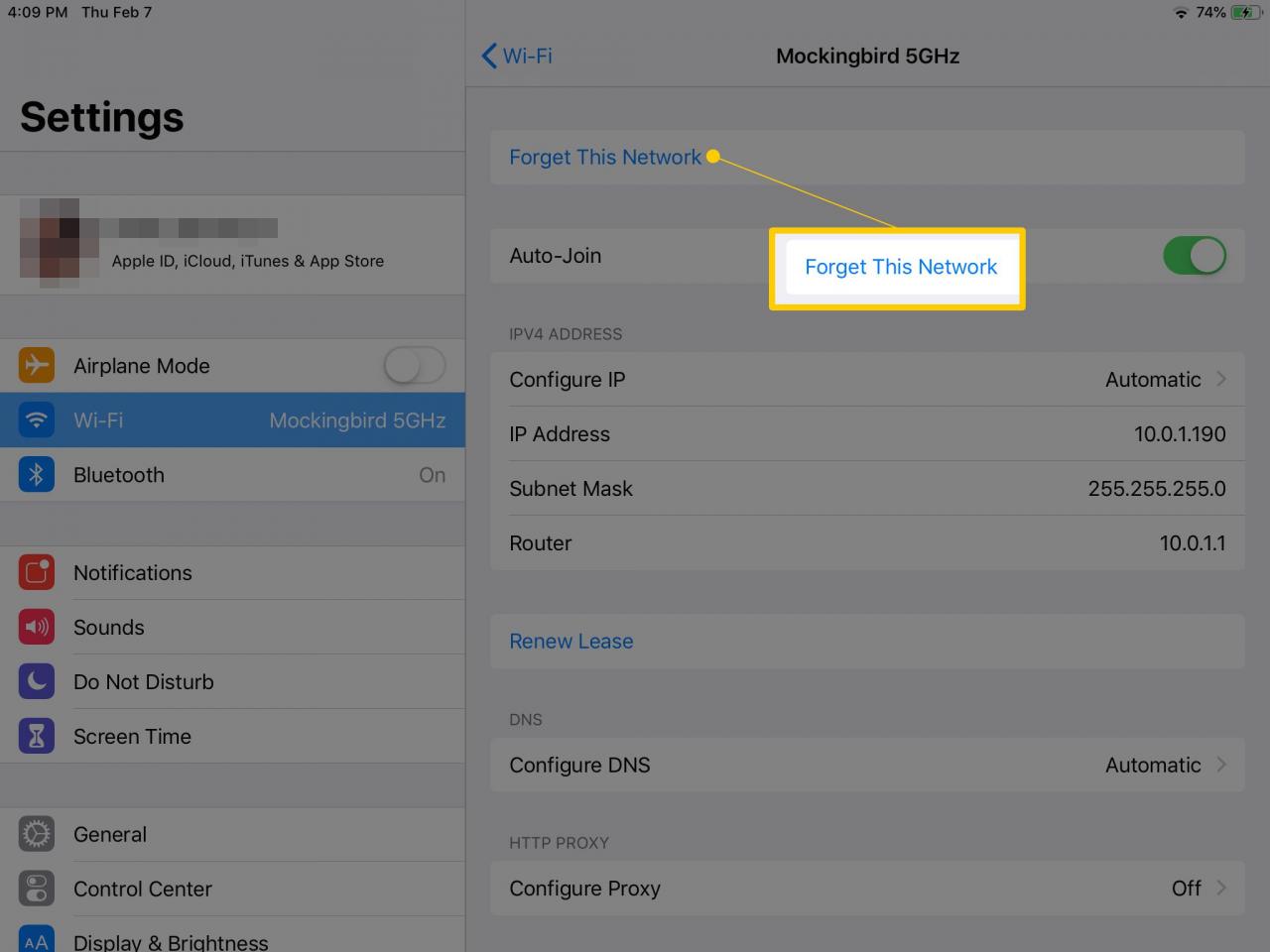
-
Setzen Sie die Netzwerkeinstellungen auf dem iPad zurück. Möglicherweise liegt ein Fehler oder eine Fehlkonfiguration vor, die das iPad daran hindert, eine Verbindung zum Internet herzustellen.
Auswählen Einstellungen > Allgemeines > Zurücksetzen > Netzwerkeinstellungen zurücksetzen.
-
Überprüfen Sie die WLAN-Stärke und nähern Sie sich dem Router. Wenn Sie mit Wi-Fi verbunden sind, sehen Sie das dreizeilige Wi-Fi-Symbol oben im Display. Das Wi-Fi-Symbol sieht aus wie ein Punkt mit zwei kreisförmigen Wellen darüber und wird je nach iOS-Version entweder ganz rechts oder ganz links in der Statusleiste angezeigt.
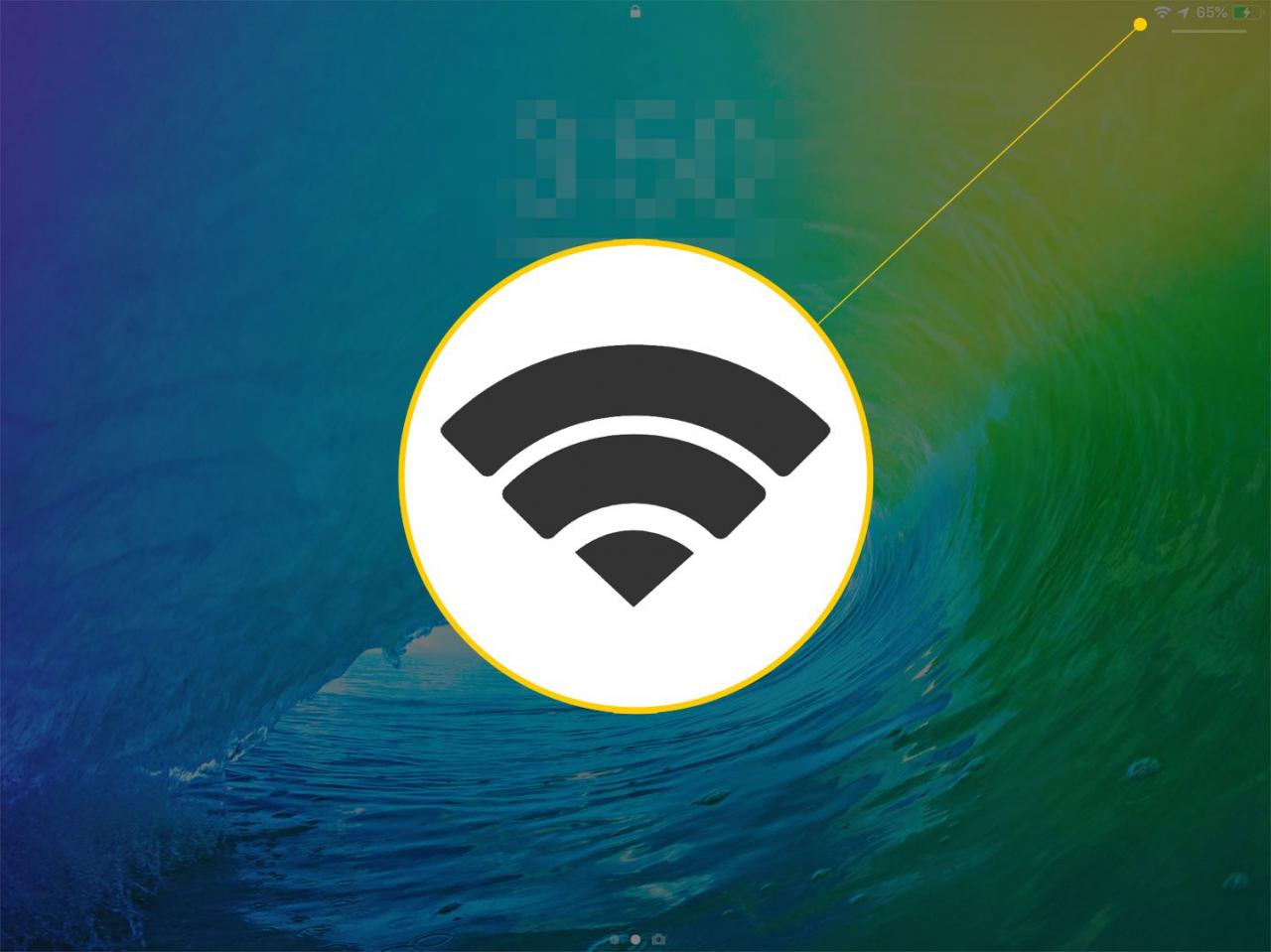
Wenn Sie eine schlechte Verbindung haben, sind eine oder mehrere der Wellen über dem Punkt eher grau als schwarz. Wenn nur ein Punkt vorhanden ist, ist die Wi-Fi-Verbindung möglicherweise so stark beeinträchtigt, dass Sie keine Verbindung zum Internet herstellen können.
-
Trennen Sie andere Geräte vom Netzwerk. Da immer mehr Geräte mit demselben Netzwerk verbunden sind, muss die Bandbreite gleichmäßig aufgeteilt werden, was dazu führen kann, dass jedes Gerät nur einen winzigen Teil der Netzwerkbandbreite aufweist.
Um mehr Geschwindigkeit und bessere Konnektivität für das iPad bereitzustellen, schalten Sie Geräte aus oder entfernen Sie Geräte aus dem Netzwerk.
-
Überprüfen Sie die Geschwindigkeit der Internetverbindung, wenn Sie mit Wi-Fi verbunden sind, aber im Internet nichts tun können.
Ein Geschwindigkeitstest zeigt sogar eine sehr langsame Verbindungsgeschwindigkeit an, wodurch deutlich wird, ob Sie vollständig getrennt oder nur mit einer so langsamen Geschwindigkeit verbunden sind, dass das Internet nicht funktioniert.
-
Starten Sie den Router neu. Der Router verwaltet alle Netzwerkverbindungen, sodass ein Neustart hilfreich sein kann, unabhängig davon, ob nur das iPad Internetprobleme oder andere Geräte aufweist.

Kracher PR / Flickr
-
Wenden Sie sich an Ihren ISP, um sicherzustellen, dass kein systemweites Problem vorliegt. Wenn es ein systemweites Problem gibt, müssen Sie warten, bis Ihr ISP das Problem behoben hat.
-
Setzen Sie das iPad zurück und löschen Sie den gesamten Inhalt. Wenn zu diesem Zeitpunkt Ihre anderen Netzwerkgeräte funktionieren und das iPad nicht, ist das iPad möglicherweise das Problem und muss möglicherweise zurückgesetzt werden.
-
Vereinbaren Sie einen Termin in der Apple Genius Bar, um Ihr iPad professionell anzusehen. Möglicherweise liegt ein Hardwareproblem vor, das nur von einem Servicetechniker behoben werden kann.
Tipps für Mobilfunknutzer
Wenn Ihr iPad eine Verbindung zu einem Mobilfunknetz wie AT & T oder Verizon herstellt, können Sie einige zusätzliche Schritte ausführen, um das Internetproblem zu beheben.
Fahren Sie mit den folgenden Schritten fort:
-
Mehr praktische Tipps und Inspiration in Einstellungen > Cellular. Wenn Daten aktiviert sind, schalten Sie die aus Cellular Data Kippschalter, dann nach einer Minute wieder aktivieren. Wenn die Daten deaktiviert sind, tippen Sie auf Celluar-Daten Kippschalter zum Einschalten.
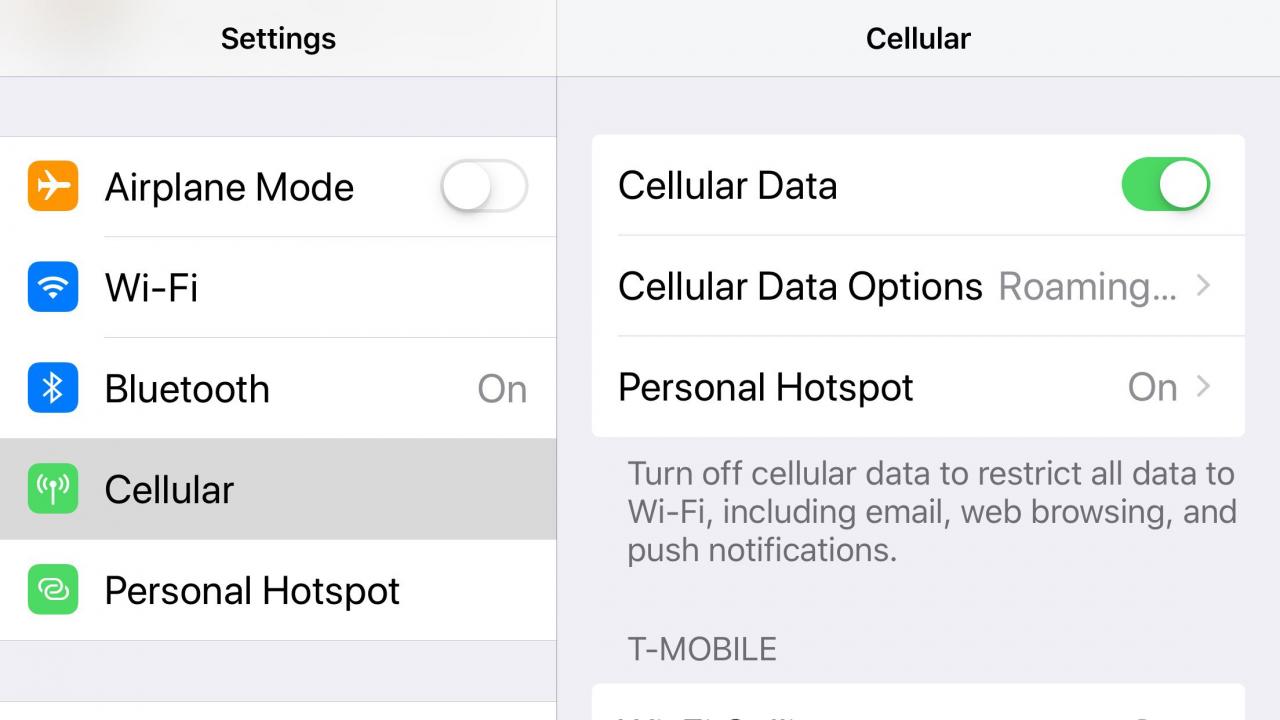
-
Wenn beim Aktualisieren der Option für mobile Daten das iPad nicht ordnungsgemäß funktioniert und insbesondere wenn das Telefon im selben Netzwerk funktioniert, gehen Sie zu Einstellungen > Allgemeines > Über uns und suchen Sie nach einer Aktualisierung der Netzbetreibereinstellungen.
-
Wenn keine Aktualisierung der Netzbetreibereinstellungen erfolgt, entfernen Sie die SIM-Karte und legen Sie sie erneut ein.
-
Rufen Sie Ihren Mobilfunkanbieter an, wenn Ihr iPad immer noch keine Verbindung zum Internet herstellt.

